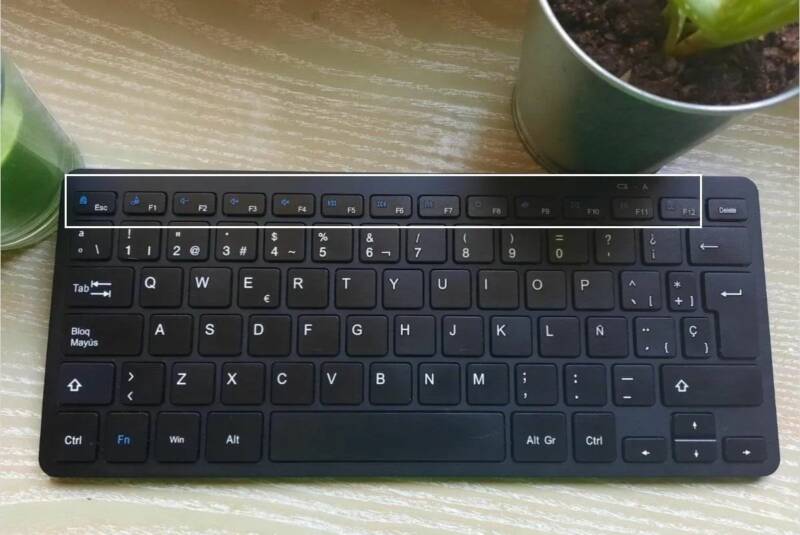Repita comigo: F1, F2, F3, F4…
Quem usou um computador pelo menos uma vez na vida já usou as suas teclas de função. E estou escrevendo isso porque tem muita gente que sequer chegou perto de um PC na vida, pois adotou o smartphone como o seu dispositivo principal.
E tem muita gente que não sabe para que serve cada uma dessas teclas de função. Na verdade, a grande maioria dos usuários de computadores no mundo. E não ajuda nada o fato que as funções dessas teclas podem variar de acordo com o sistema operacional e o programa em uso no momento.
Neste artigo, vamos informar qual é o propósito dessas teclas de função do teclado. Ou simplesmente as teclas F.
Um breve histórico sobre as teclas de função (F1 a F12)
As teclas de função estão diretamente associadas aos teclados de computadores. Mas antes deles, vieram os teclados das máquinas de escrever, que não eram muito diferentes dos teclados de computador.
Nos primeiros computadores, as teclas de função também existiam para realizar ações específicas, e nem sempre estavam na parte superior do teclado. Em alguns casos, se posicionavam em uma das laterais. Tudo dependia da vontade do fabricante de hardware.
Os primeiros teclados qwerty da IBM contavam apenas com 10 ou 12 teclas de função do lado direito, dispostas em três blocos com 4 teclas cada, ou do lado esquerdo, com dois blocos de cinco teclas.
Foi o avanço de sua proposta de teclado que levou as teclas de função para a parte superior e as teclas numéricas para o lado direito. E esse se tornou o formato mais utilizado para os computadores com telas de 15.6 polegadas ou superior.
Em alguns teclados anteriores ao IBM, também existiam as teclas F13 e F14, que hoje não estão mais disponíveis na maioria dos teclados comerciais. E nos teclados dos computadores Apple mais recentes, ainda existem as teclas Print Screen, Scrool Lock ou Pause, que foram suprimidas de alguns computadores com Windows para oferecer mais espaço para o teclado como um todo.
O que faz as teclas de função nos computadores com Windows e macOS?
Vamos lá. A lista é longa:
F1
- Quase todos os programas usam esta tecla para abrir a janela Ajuda e Suporte em nossa tela .
- F1 com a tecla Windows exibirá a tela Ajuda e Suporte do Windows.
- Entra na configuração do BIOS quando o computador estiver inicializando.
F2
- Quase todos os programas a usaram para renomear rapidamente arquivos, pastas ou ícones.
- Alt + Ctrl + F2 abre a janela do documento no Microsoft Office.
- Ctrl + F2 exibe a janela de visualização de impressão no Microsoft Office.
- Alt + F2 abre a janela “Salvar como” no Microsoft Excel.
F3
- F3 no teclado qwerty é usada para abrir a janela de pesquisa para encontrar arquivos e pastas.
- No MSDOS ou no prompt de comando do Windows, F3 repetirá o último comando.
- Na maioria dos navegadores, F3 é usado para abrir a barra de pesquisa.
- No Microsoft Word, Shift + F3 altera o texto de maiúsculas para minúsculas ou todas em maiúsculas.
F4
- O mais comum é usar Alt + F4 para fechar a página ou janela do programa atual. Se nenhum item estiver aberto, ele inicia a caixa de diálogo de fechamento na tela.
- Ctrl + F4 fecha a janela ativa dentro da janela ativa atual no Microsoft Windows.
- Ele abrirá a barra de endereços no Windows Explorer e no Internet Explorer.
- Pressione F4 para repetir a última ação realizada no Microsoft Word.
F5
- Em todos os navegadores de Internet atuais, pressionar F5 atualiza ou recarrega a página ou a janela do documento.
- Ctrl + F5 força uma atualização completa da página da web, limpando o cache e baixando novamente todo o conteúdo da página.
- Ele também inicia a apresentação de slides do PowerPoint.
F6
- Move o cursor para a barra de endereços no Google Chrome, Mozilla Firefox e na maioria dos outros navegadores da Internet.
- Ctrl + F6 permite alternar entre vários documentos do Microsoft Word.
F7
- É comumente usada para verificar a ortografia e gramática de um documento em programas da Microsoft como Word, Outlook etc.
- No prompt de comando do Windows, pressione F7 para ver um histórico de todos os comandos inseridos nessa janela.
F8
- Manter pressionada a tecla F8 durante o processo de inicialização do Windows força o acesso ao modo de segurança.
- Mostra uma imagem em miniatura de todos os espaços de trabalho no macOS.
F9
- Atualiza o documento no Microsoft Word.
- Envie e receba e-mails no Microsoft Outlook.
F10
- Em muitos programas, Shift + F10 abre a janela do menu, equivalente a clicar com o botão direito.
- Às vezes, é usado para entrar na configuração do CMOS.
- Com macOS 10.3 ou posterior, mostra todas as janelas abertas para o programa ativo.
F11
- Ele é usado para entrar e sair do modo de tela cheia em todos os navegadores atuais.
- Ctrl + F11 quando o computador está inicializando para acessar a partição de recuperação oculta em muitos computadores Dell.
F12
- Abre a janela Salvar como no Microsoft Word.
- Ctrl + F12 abre um documento no Word.
- Shift + F12 salva o documento do Microsoft Word (assim como Ctrl + S).
- Abre e fecha as ferramentas do desenvolvedor na maioria dos navegadores.
Ainda nos computadores com macOS, é possível encontrar as teclas F16, F17, F18 e F19, acima da seção numérica. Com disse antes, alguns computadores Apple mais recentes incluem as teclas F13 e F14 com funções específicas.
Teclados de laptops ou computadores com tamanho menor podem contar com teclas F com funções específicas combinadas com a tecla Fn. Neste caso, as teclas podem (por exemplo) alterar o volume do áudio, o brilho na tela e outras funções específicas do dispositivo.
Ou seja, a tecla Fn expande as funcionalidades das teclas de função F, oferecendo recursos adicionais e atalhos rápidos para comandos específicos.
A seguir, alguns exemplos do uso da tecla Fn combinado com as teclas de função F:
- A tecla Fn junto com as teclas F1, F2, F3 e F4 permitem controlar o volume do áudio no Windows.
- Fn junto com as teclas F5, F6 ou F7 permitem controlar a forma como os arquivos de mídia são reproduzidos (eles atuarão como retroceder/anterior, reproduzir/pausar e avançar/seguinte).
- A tecla Fn junto com a tecla F9 permitirá gravar macros (Excel) em tempo real.
- Fn + F10 abrirá (no caso do meu teclado), sua caixa de entrada do Microsoft Outlook.
- Fn + F11 permitirá que você abra o computador.
- Com Fn + F12 você pode fazer uma captura de tela.